So erstellen Sie Ihr eigenes benutzerdefiniertes Windows 8-Design
Verschiedenes / / February 11, 2022
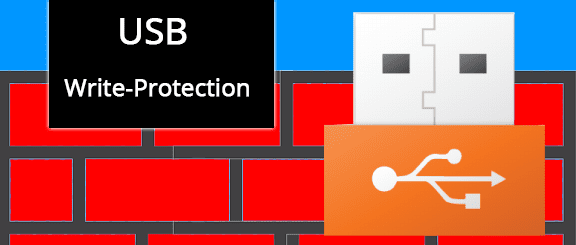
EIN Thema ist eine Sammlung von Anpassungen, die sich auf Windows als Ganzes beziehen. Wenn Sie beispielsweise Systemtöne von den Standardtönen ändern oder einzigartige Bilder als Desktop-Hintergrund hinzufügen, wird ein benutzerdefiniertes Design erstellt. Sie können dieses Design dann speichern oder mit anderen teilen.
Änderungen an einem Thema betreffen die Desktop-Hintergrund, Taskleisten- und Fensterfarben, Töne und der Bildschirmschoner. Nehmen Sie Änderungen an einer dieser Kategorien vor und speichern Sie das Design. Sie können mehr als ein benutzerdefiniertes Thema erstellen und dann nach Belieben ganz einfach zwischen ihnen wechseln.
Wir werden uns ansehen, wie Sie diese Abschnitte eines Windows-Designs unten anpassen können. In Windows 8 ist es genau so, wie man es in Windows 7 gemacht hat. Für diejenigen, die es bereits in der früheren Version des Betriebssystems ausprobiert haben, sollten diese Schritte bekannt vorkommen.
So erstellen Sie ein benutzerdefiniertes Windows 8-Design
Klicken Sie mit der rechten Maustaste auf eine beliebige Stelle auf dem Desktop und wählen Sie Personifizieren.
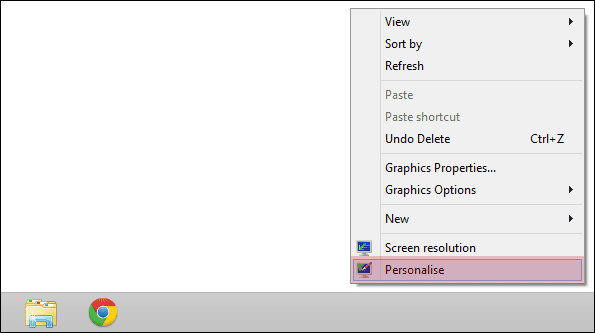
Wählen Desktop-Hintergrund für die Hintergrundeinstellungen.

Hier können wir die Hintergrundbilder ändern. Wählen Sie entweder eine der Volltonfarben für einen einfachen Hintergrund oder wählen Sie ein Dropdown-Menü, das Bilder unterstützt.

Wenn Bildbibliothek ausgewählt ist, können wir einen Ordner voller Bilder auswählen, die verwendet werden sollen.
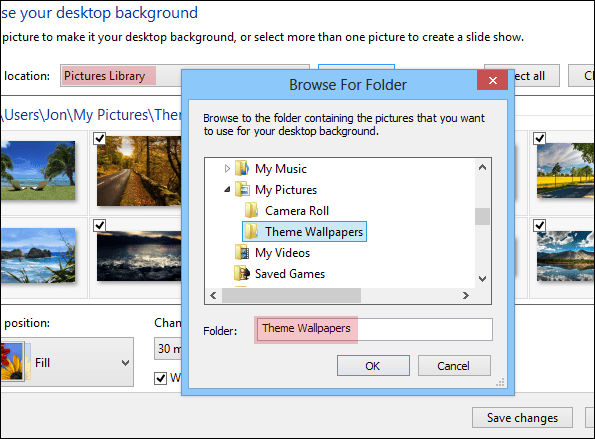
Cooler Tipp: Schauen Sie sich einige tolle an Weihnachtstapeten hier die Sie für Ihren Hintergrund verwenden können.
Wählen Sie eines oder mehrere dieser Bilder aus, die in verwendet werden sollen Diashow des Hintergrunds. Sie können auch die Diashow-Einstellungen nach Ihren Wünschen anpassen: Ändern Sie die Position der Bilder, die Verzögerung der Übergänge sowie ob die Hintergrundbilder gemischt werden sollen oder nicht.
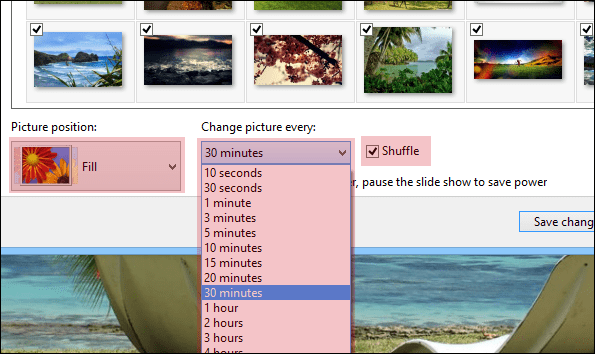
Wählen Sie das Farbe Artikel zurück auf die Personalisierung Seite, um die Farbe der Taskleiste und der Fensterrahmen zu ändern. Die erste Option, wie wir sie unten ausgewählt haben, ist eine automatisch ausgewählte Farbe, die am besten zum Desktop-Hintergrund passt.
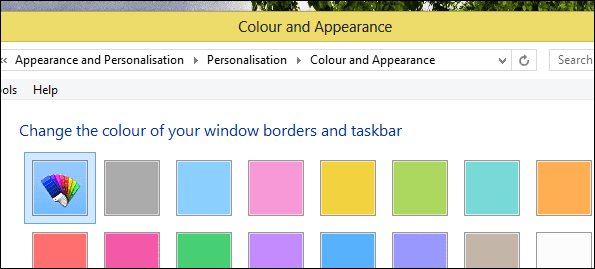
Wählen Sie das Geräusche Abschnitt, um zu ändern, was zu hören ist, wenn bestimmte Dinge auf dem Computer passieren. Sie können zum Beispiel die ändern Standardton Sound zu einem der Presets Audiodateien oder wählen Sie Ihre eigene aus. Oder Sie können die auswählen Klangschema die überhaupt keinen Ton enthält.
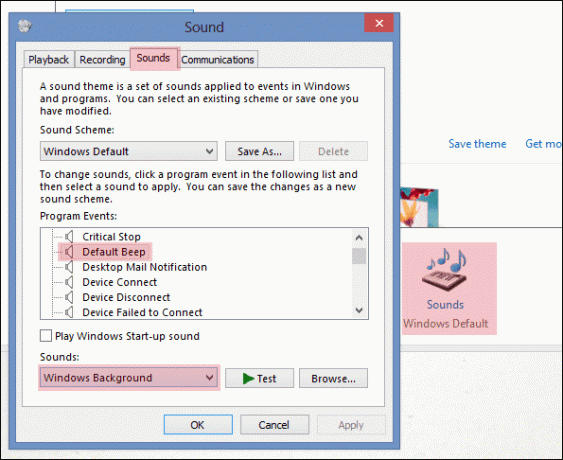
Wählen Sie das Bildschirmschoner Element, um diese Einstellungen zu ändern.
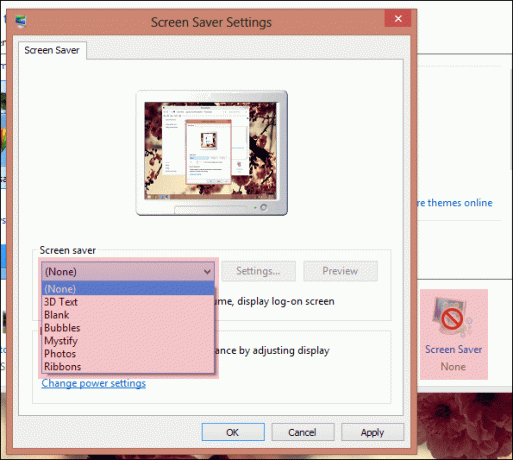
Wenn alle Änderungen vorgenommen wurden, speichern Sie das Design. Tun Sie dies durch Anklicken Thema speichern und ihm einen passenden Namen geben.
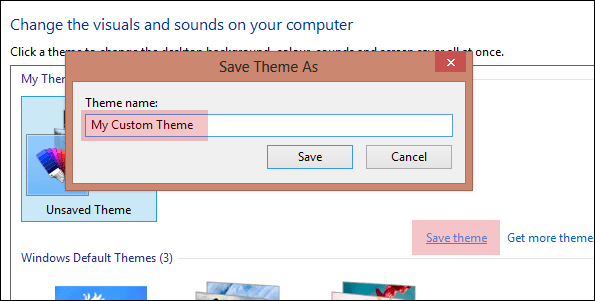
Jede Änderung, die Sie an einem Design vornehmen, wird es vom Original trennen und als nicht gespeichertes Design anzeigen. Sie können dann neue Themen aus anderen benutzerdefinierten oder sogar den voreingestellten erstellen. Benennen Sie sie entsprechend um, damit Sie leicht zwischen ihnen wechseln können, wenn Sie wissen, welche Eigenschaften sie haben.
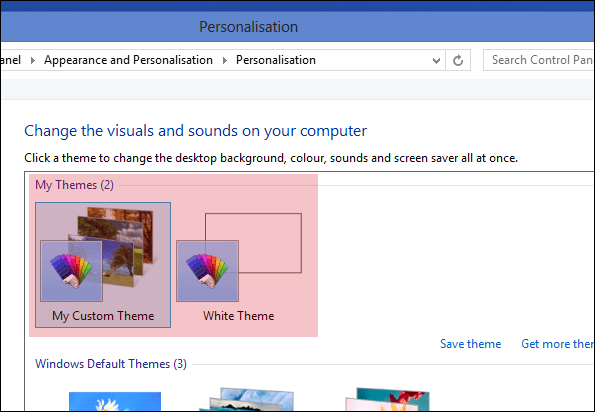
Themen entfernen und teilen
Sie können nur ein Thema löschen, das Sie derzeit nicht verwenden. Wenn Sie nur ein benutzerdefiniertes Design haben und es entfernen möchten, müssen Sie eines auswählen Windows-Standarddesign und klicken Sie dann mit der rechten Maustaste auf das benutzerdefinierte, um es zu entfernen, wie folgt:
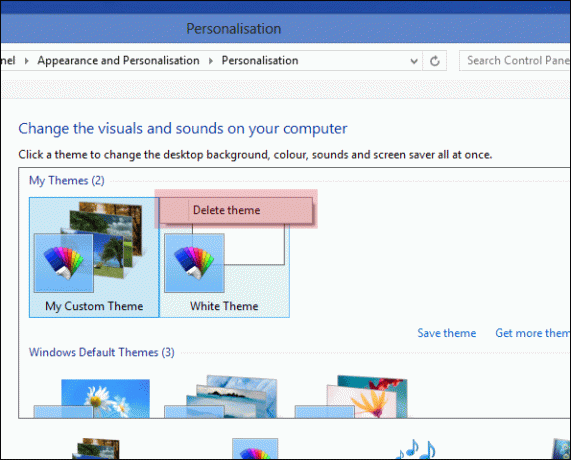
Teilen Sie ein beliebiges Thema, indem Sie mit der rechten Maustaste darauf klicken und auswählen Design zum Teilen speichern.
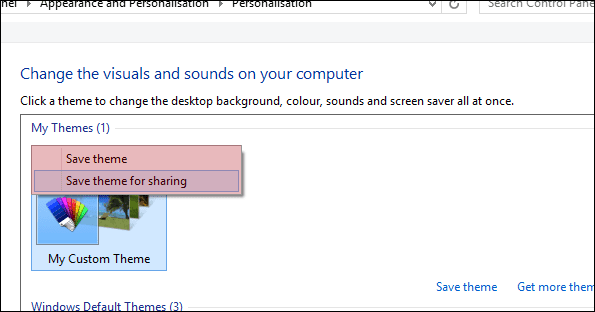
Sie werden aufgefordert, es an einem erkennbaren Ort zu speichern, wie hier:
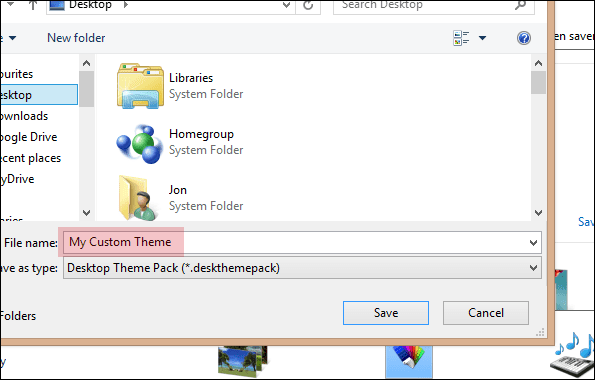
Die kannst du dann teilen Deskthemepack Datei mit jedem, damit er Ihr Design verwenden kann.
Fazit
Das Erstellen eines benutzerdefinierten Designs ist sehr einfach. Aber während es ist einfach und leicht zu befolgen, Sie können Ihr Windows 8 ein wenig anders machen als die Themen anderer Leute, indem Sie einfach die obigen Schritte befolgen.
Zuletzt aktualisiert am 03. Februar 2022
Der obige Artikel kann Affiliate-Links enthalten, die Guiding Tech unterstützen. Dies beeinträchtigt jedoch nicht unsere redaktionelle Integrität. Die Inhalte bleiben unvoreingenommen und authentisch.



